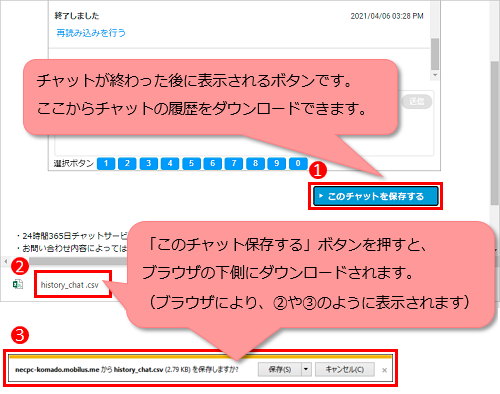チャットサービスを利用すると、パソコンやタブレットなどの使い方相談や相談の多い質問など参照できます。
※「スタート」ボタンが表示されない場合は、キーボード上部の「F5」キーを押すか、画面内で右クリックして、「最新の情報に更新」を実行してください。
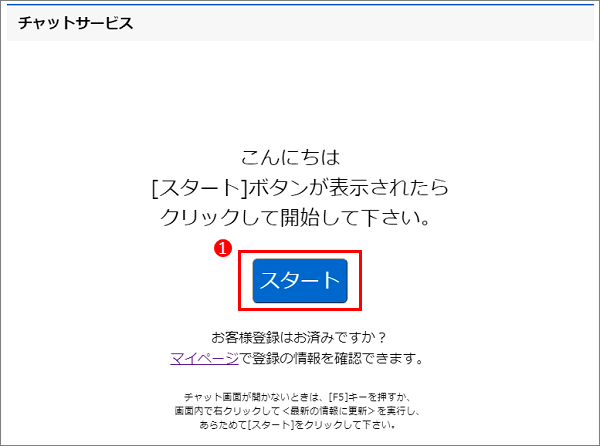
※選択ボタンが表示されない場合は、画面を最大化にしてください。
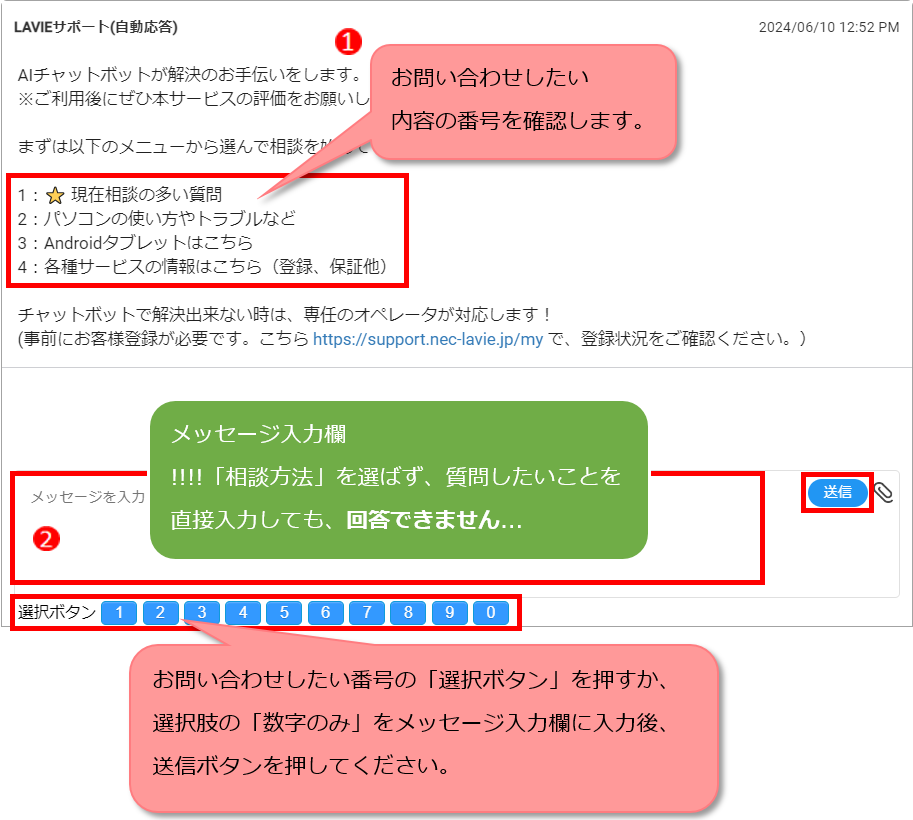
補足
表示された選択肢以外の数字を入力したり、文字を入力すると以下が表示されます。
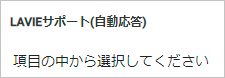
![]() で表示された選択肢の数字を入力してください(もしくは選択ボタン)
で表示された選択肢の数字を入力してください(もしくは選択ボタン)
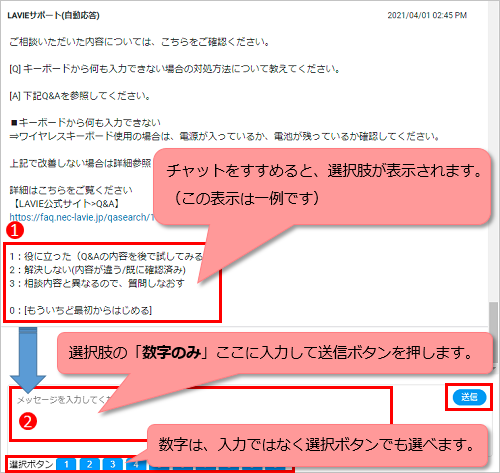
対応員とのやりとりにはお客様登録が必要です。
対応員とのやりとりを希望される場合は、![]() の「ログインはこちら」ボタンを押してください。
の「ログインはこちら」ボタンを押してください。
お客様登録をしていない、または、それ以外のお客様は、選択肢にある、いずれかの番号を ![]() に入力し、「送信」ボタン、もしくは選択ボタンを押してください。
に入力し、「送信」ボタン、もしくは選択ボタンを押してください。
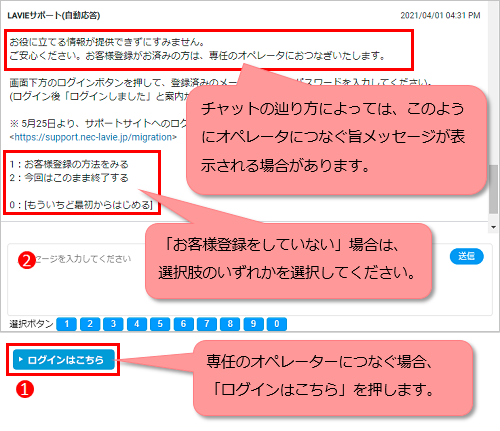
メールアドレス(NEC LAVIE公式サイトに登録したもの)とパスワードを入力して「ログイン」ボタンを押してください。
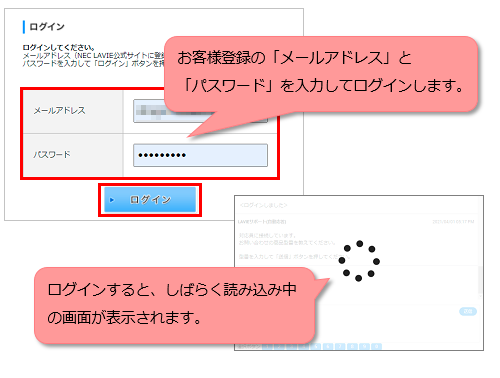
数秒から数分ののち、<ログインしました>と ![]() にメッセージが表示されます。
にメッセージが表示されます。
ログイン後、問い合わせたい商品の型番を ![]() のように入力してください。
のように入力してください。
商品の型番を確認する方法はこちら。
型番入力後、対応員に接続します。
※ 型番確認ではなく選択肢が表示される場合もあります。
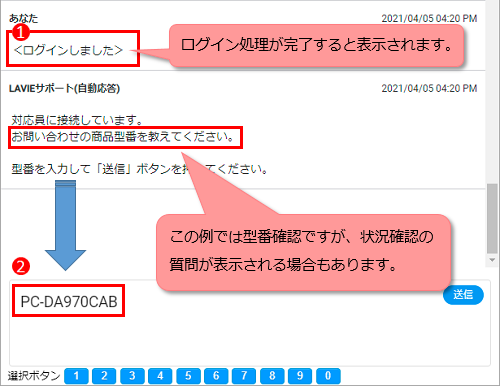
対応員に繋がると ![]() のメッセージが表示されます。
のメッセージが表示されます。
![]() の入力欄に質問など入力してチャットで会話を開始してください。
の入力欄に質問など入力してチャットで会話を開始してください。

チャット終了後に、![]() の「このチャットを保存する」ボタンを押します。
の「このチャットを保存する」ボタンを押します。
![]() や
や ![]() のように履歴データ「history_chat.csv」ファイルがダウンロードされます。
のように履歴データ「history_chat.csv」ファイルがダウンロードされます。
※履歴ファイルはcsv形式でダウンロードされます。Excelなどのcsv形式に対応したアプリを使用して、履歴内容を確認することができます。